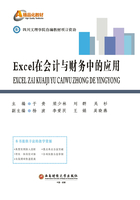
1.4 数据管理与分析
为了高效地获取数据,用户可以借助Excel的获取外部数据工具导入外部数据,如图1-2所示。数据的来源主要有Access、网页、文本文件、SQL Server,直接导入的数据可能不规范,需要进行二次处理,方便以后对数据的管理与分析。

图1-2 获取外部数据
1.4.1 数据分列
数据分列是常用的数据处理工具,它可以按照分隔符号和固定宽度把单列拆分成多列,实现对数据的快速整理;还可以实现数据类型的转换,快速处理不规范的日期。数据分列如图1-3所示。

图1-3 数据分列
1.4.2 数据验证
数据验证工具通常用来限制单元格中输入数据的类型和范围,防止用户输入无效数据,保证输入数据的正确性。除此之外,如果“允许”选择“序列”,数据验证还可以实现通过列表的方式选择数据,提高输入数据的效率。其操作如图1-4所示。

图1-4 数据验证
1.4.3 数据排序
在日常的财务工作中,经常需要对大量的数据按某种要求进行排序,如按应发工资数额从小到大排序。排序是对数据的顺序进行重新排列,其中决定数据顺序关系的数据列被称为关键字。在Excel中,可以按字母、数字或日期等顺序来进行数据排序。排序关键字是Excel对数据进行排序的依据,在排序之后,主要关键字所在的数据列是有顺序的,而其余数据列不一定有序。
排序的方式有升序、降序、自定义序列三种。按升序排序时,Excel按如下次序:数字→字母→逻辑值→错误值→空格;在按降序排序时,除了空格总是在最后面外,其他的排序次序与升序相反;在自定义排序时,需要先把希望得到的关键字顺序添加到自定义序列中,如图1-5所示。

图1-5 自定义序列
当数据表中作为关键字的数据列存在重复数据时,就需要使数据能够在具有相同关键字的记录当中再次按另一个关键字进行排列,这就是多字段排序。进行多字段排序时,只需要在“排序”对话框中添加新的关键字即可,如图1-6所示。

图1-6 多列排序
1.4.4 数据筛选
财务数据往往是复杂繁多的,工作人员常常需要从海量的数据当中找出一些符合条件的数据,这时就需要利用Excel提供的筛选功能来实现。筛选功能可以把数据表中所有不满足条件的数据隐藏起来,只显示满足条件的数据记录。常见的数据筛选方法有自动筛选和高级筛选。
自动筛选主要适用于单个条件、多个条件是逻辑“与”的情况下,筛选的结果会显示在源数据表上,不满足条件的记录会被隐藏。
高级筛选主要适用于多个条件的情况下,筛选结果可显示在源数据表中,也可以在新的位置显示筛选结果;高级筛选之前,需要先建立筛选条件区域,条件同行是逻辑“与”的关系,条件异行是逻辑“或”的关系,如图1-7所示。

图1-7 高级筛选
1.4.5 数据分类汇总
分类汇总是一种在数据表中快捷地汇总数据的方法。通过分级显示和分类汇总,用户可以从大量的数据中提取有用的信息。工作人员对数据进行分类汇总时,必须确定以下内容:首先,分类汇总的数据区域必须有列标题;其次,必须在数据表中对要进行分类汇总的列进行排序,这个排序的列就是分类关键字,在进行分类汇总时,只能指定排序后的列为汇总关键字,如图1-8所示。

图1-8 分类汇总
1.4.6 数据透视表
数据透视表是一种对大量数据快速汇总和建立交叉列表的交互式动态表格,能帮助用户分析、组织数据;数据透视表有机地综合了数据排序、筛选、分类汇总等数据分析的优点,可灵活地以多种方式展示数据的特征,从大量看似无关的数据中找出其背后的联系,从而将纷繁复杂的数据转化为有价值的信息,以供研究和决策所用;同时数据透视表也是解决函数公式计算速度慢的手段之一。总之,合理运用数据透视表进行计算与分析,能使许多复杂的问题简单化并且极大地提高工作效率。
数据透视表的区域从结构上看,包含四个部分(如图1-9):

图1-9 数据透视表
(1)行区域。此标志区域中的字段将作为数据透视表的行标签。
(2)列区域。此标志区域中的字段将作为数据透视表的列标签。
(3)值区域。此标志区域中的字段将作为数据透视表显示汇总的数据。
(4)筛选器。此标志区域中的字段将作为数据透视表的报表筛选字段。
1.4.7 图表
Excel提供了数据表分析和图表分析两种分析方式。数据表分析方式中数据处理的结果是用数据的形式呈现的,这种形式虽然精确,但很难有直观和全面的效果。图表分析方式可以把数据在各类图表上描述出来,使用户可以直观、形象地看到数据的变化规律、发展趋势、变化周期、变化速度和变化幅度等。
Excel2016中共提供了14种基本图表类型,每种基本图表类型还有多种不同的子图表类型可以选择。除此之外,Excel2016还有1种组合图表可以实现复合图表,即从前面的14种基本图表类型中选择2种以上的图表进行自由组合;用户还可以使用Excel2016中新增的推荐的图表,也可以通过数据透视表直接得到数据透视图;另外,Excel2016还有3种迷你图:折线图、柱形图、盈亏图。Excel中的图表类型如图1-10所示。

图1-10 图表类型
图表根据保存位置可以分为嵌入式图表和图表工作表,嵌入式图表是把图表直接绘制在原始数据所在的工作表中,而图表工作表是把图表绘制在一个独立的工作表上。无论哪种图表,数据源跟图表始终是保持一致的。
1.4.8 数据分析工具
Excel提供了非常实用的数据分析工具,利用这些分析工具,用户可解决财务管理中的许多问题,例如:模拟运算表、单变量求解、方案管理器、规划求解等。
(1)模拟运算表
模拟运算表就是将工作表中的一个单元格区域的数据进行模拟计算,测试使用一个或两个变量对运算结果的影响,其使用如图1-11所示。在Excel中,我们可以构造两种模拟运算表:单变量模拟运算表和多变量模拟运算表。

图1-11 模拟运算表
(2)单变量求解
单变量求解就是求解只有一个变量的方程的根,方程可以是线性方程,也可以是非线性方程。单变量求解工具可以解决财务管理中许多涉及一个变量的问题的求解。其使用如图1-12所示。

图1-12 单变量求解
(3)方案管理器
Excel中的方案管理器能够帮助用户创建和管理方案。通过使用方案管理器,用户能够方便地进行假设,为多个变量存储输入值进行不同的组合,同时为这些组合命名。方案创建后可以对方案名、可变单元格和方案变量值进行修改,在“方案管理器”对话框的“方案”列表中选择某个方案后单击“编辑”按钮打开“编辑方案”对话框,使用与创建方案相同的步骤进行操作即可,如图1-13所示。

图1-13 方案管理器
(4)规划求解
规划求解是Excel的一个非常有用的工具,不仅可以解决运筹学、线性规划等问题,还可以用来求解线性方程组及非线性方程组,比如最大利润、最小成本、最优投资组合、目标规划、线性回归及非线性回归等问题。规划求解工具默认是隐藏的,用户需要通过【文件】→【选项】→【加载项】→【转到】进行勾选,从而使Excel中【数据】选项卡下面多出一个分析组,如图1-14所示。

图1-14 规划求解